iMyFone Ultrarepair 能夠在 Windows 11/10/8/7 和 macOS 10.9~ 13 等各種不同電腦型號中,幫您輕鬆將無法播放的 Chrome 影片修復!
Chrome是使用率最高的瀏覽器之一,而用戶經常會透過它來播放影片。可是,你可能會經常遇到Chrome無法播放影片的問題,不管點擊何處都沒有反應。
想要解決觀影體驗的你,就可以透過本篇指南所提供的執行步驟進行基本測試,然後再從6個有效方案中快速排除Chrome影片沒畫面的故障。經實測,這些修復辦法絕對有效!
Chrome影片沒畫面的基本檢查
不管你是在網站無法瀏覽影片內容,或是將檔案上傳後發現Chrome影片沒畫面,你都可以透過以下3個簡單的步驟進行測試,從而修復故障情況。
1 檢查網路連線
由於Chrome需要穩定的網路以顯示互聯網上的資訊和內容,因此若你的網路連線斷開或不穩定時,你可能就會遇到Chrome影片無法播放的問題。
點擊電腦介面右下角的「網路」圖示,然後確認你已連接上訊號最強的Wi-Fi就可以了。
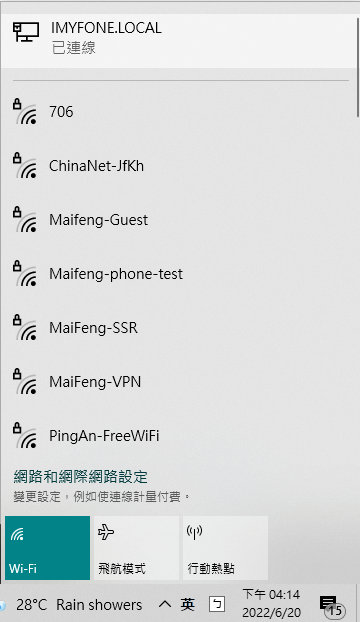
2 檢查Chrome版本
有的時候,過舊的Chrome程式將無法支援部分遊戲或影片播放,因此你可以先檢查目前所使用的版本,以確定它能夠運行影片播放的工作。
步驟1:開啟電腦的Chrome程式,然後點擊右上角的「更多」圖示 >「說明」。
步驟2:接著,點擊「關於Google Chrome」,然後點擊「更新Google Chrome」按鈕。若你看不到該按鈕,則表示你的程式目前已是最新版本。
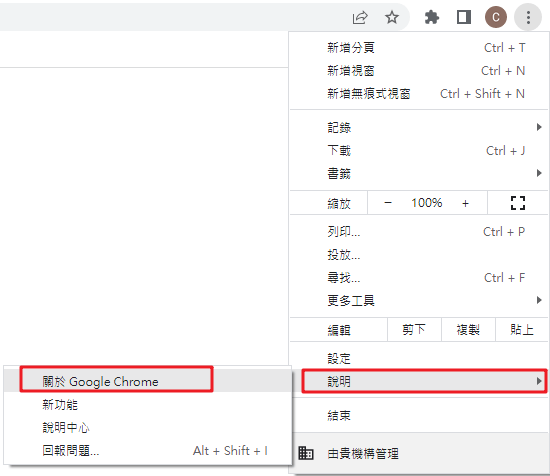
步驟3:完成後,點擊「重新啟動」已套用更新即可。
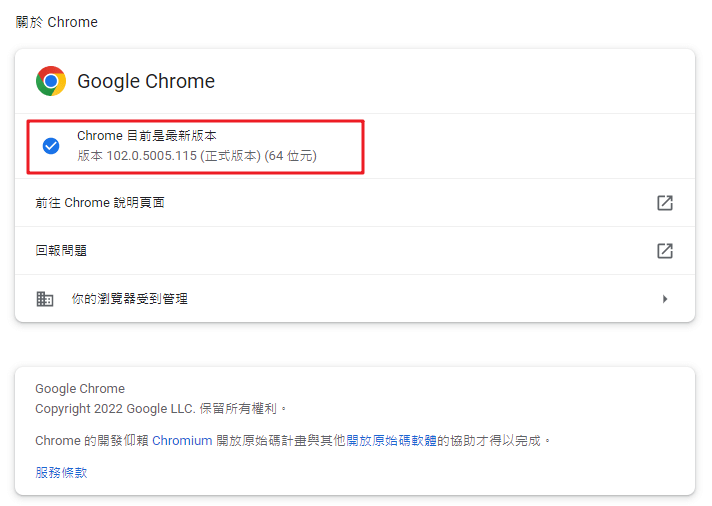
3 檢查影片的屬性
很多原因都會導致影片損毀,甚至影響Chrome無法播放影片。譬如,你可能沒有完整上傳影片,或是傳輸過程卡住。
因此,你需要確認透過Chrome播放的影片本身內容的完整性,確保片段沒有缺失,否則影片本身已經損毀的話,無法播放就是必然的。幸運的是,我們找到了一款可以有效排除影片錯誤的軟體,而我們也會在下方詳細說明它的操作步驟。
解決Chrome影片無法播放的6大方案
如果你已經按照上述各個方面嘗試檢查,卻依然碰到Chrome影片沒畫面的問題,那你就可以參考接下來的教學指南,以用更進階的方式,快速地解決該難題。
1 啟用Chrome的JavaScript
有些影片需使用JavaScript程式語言以進行運算和播放,如YouTube的影片,因此你應該先確保Chrome已啟用此功能。
步驟1:開啟電腦的Chrome程式,然後點擊右上方的「更多」>「設定」。
步驟2:接著,在「隱私權和安全性」的欄位點擊「網站設定」選項。
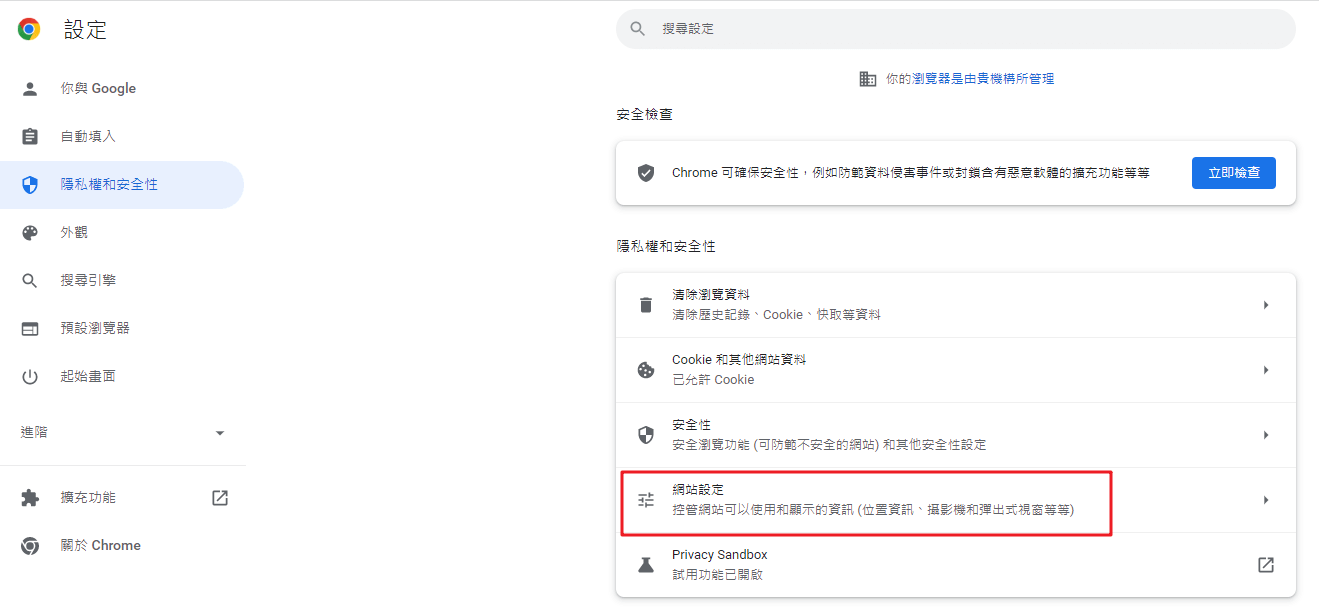
步驟3:最後,啟用JavaScript功能並回到你的影片,以檢查Chrome影片沒畫面的問題是否已被解決。
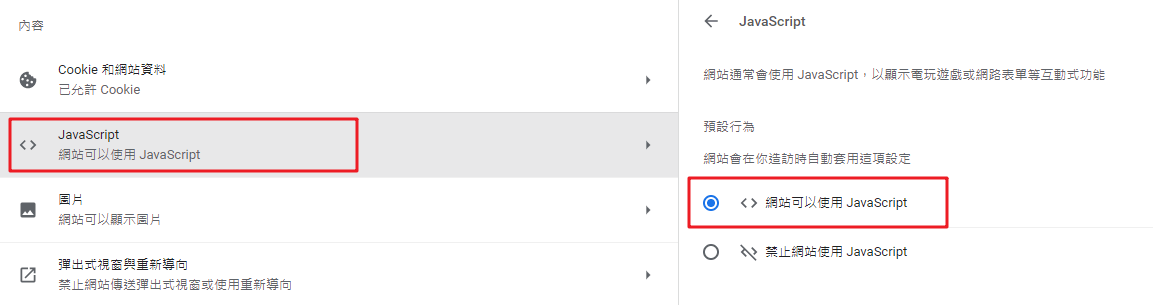
2 禁用所有擴充功能
雖然Google提供許多實用的擴充功能和外掛插件,為你的網站瀏覽或工作流程帶來更多便利。
可是,如果你所安裝的擴充功能與電腦或Chrome不相容,也有可能會造成Chrome影片無法播放。為解決以上問題,你可以先將擴充功能或外掛程式移除。
步驟1:開啟電腦的Chrome程式,然後點擊點擊右上方的「更多」>「更多工具」>「擴充功能」。
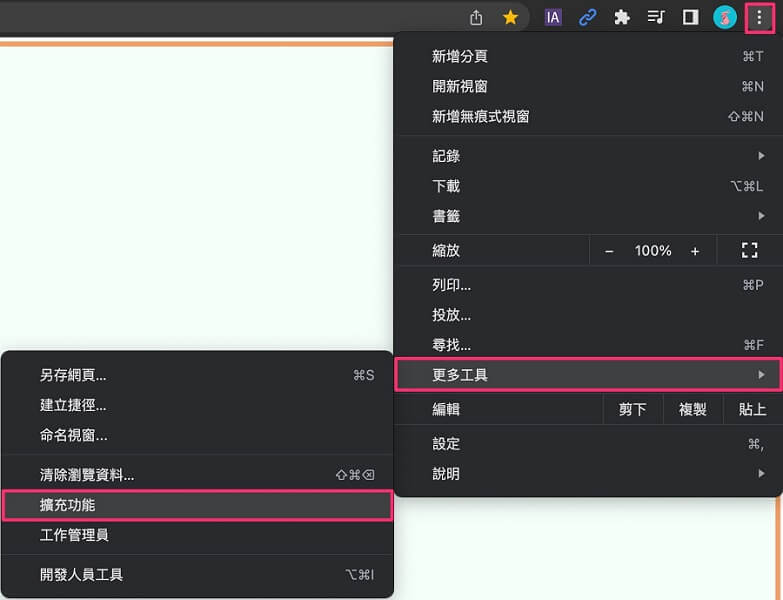
步驟2:在這裡,你就可以看到所有已經安裝的擴充功能,點擊「移除」就可以將它們刪掉了。
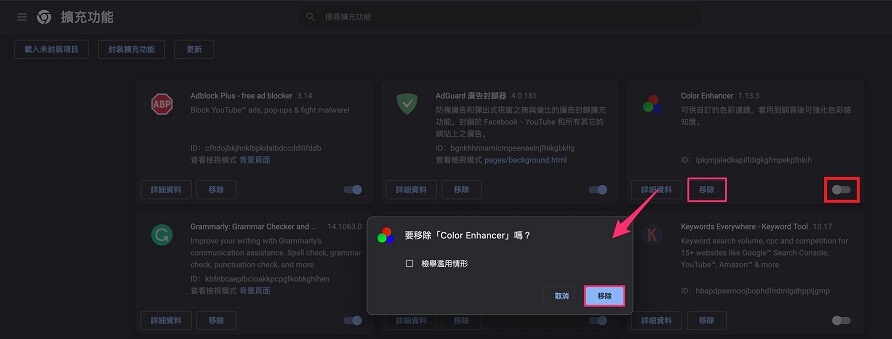
3 關閉「硬體加速」功能
透過釋放電腦的處理數據能力,你也可以有效解決Chrome無法播放影片的問題。當電腦過度運行時,多媒體串流網站就會出現衝突情況,甚至造成影片沒畫面。
為此,我們建議你將「硬體加速」功能關閉,以提升電腦的運行性能與速度。
步驟1:開啟電腦的Chrome程式,然後點擊點擊右上方的「更多」>「設定」>「進階」。
步驟2:在「系統」的欄位下,你可以找到「在可用時使用硬體加速」的選項,點擊以將該功能關閉就可以了。
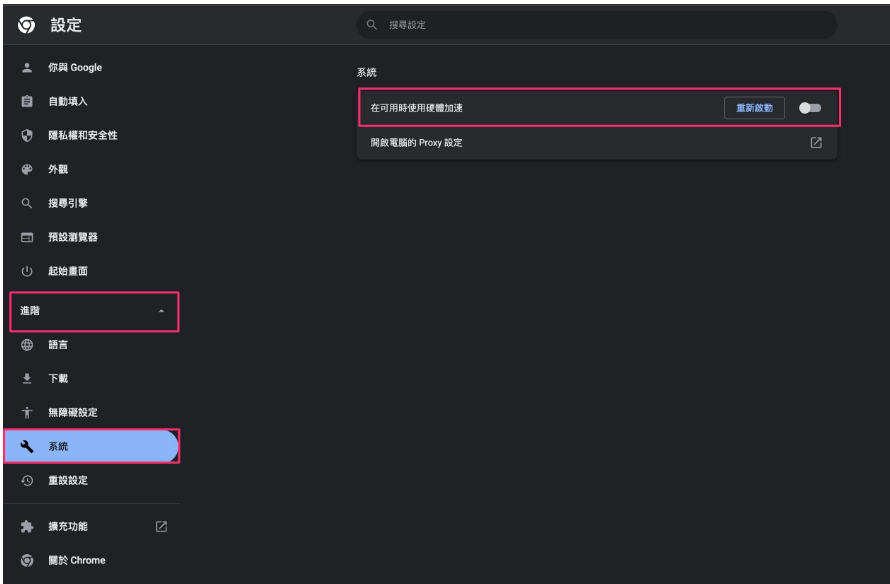
4 清除Chrome Cookies和快取
當你在瀏覽網站時,Chrome會儲存快取檔案以讓你在下次開啟網頁的速度更快。可是,當電腦所收集的Cookie和快取過多時,也會使得Chrome影片無法播放。
因此,你也可以清除相關數據以順利播放且觀看影片。
步驟1:開啟電腦的Chrome程式,然後點擊點擊右上方的「更多」>「設定」。
步驟2:接著,在「隱私權和安全性」的欄位點選「清除瀏覽資料」。
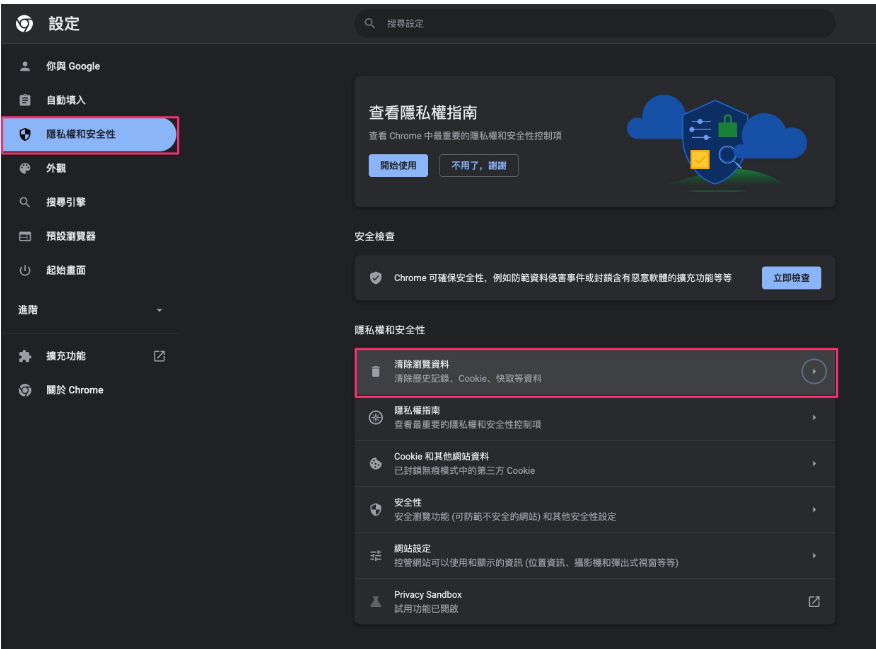
步驟3:在彈出的視窗中,你可以設定想要清除資料的時間範圍,然後再次點擊「清除瀏覽資料」就可以了。
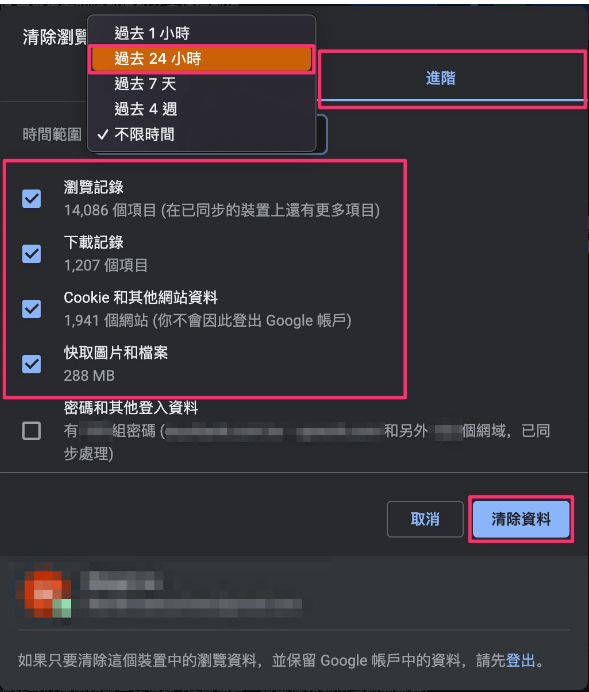
5 重置Chrome設定
許多用戶都會在Chrome進行客製化的設定,以建立更順暢的瀏覽體驗。可是,這些非原始的設置可能也會造成手機Chrome無法播放影片,所以你可以嘗試重置Chrome程式以解決你所面對的問題。
步驟1:開啟Chrome,然後點擊點擊右上方的「更多」>「設定」>「進階」>「重設與清理」。
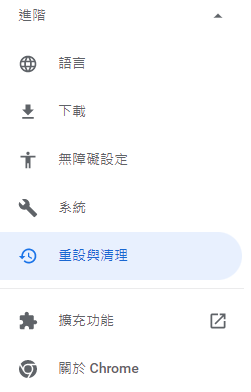
步驟2:接著,點擊「將設定還原成原始預設值」後點選「重設設定」。
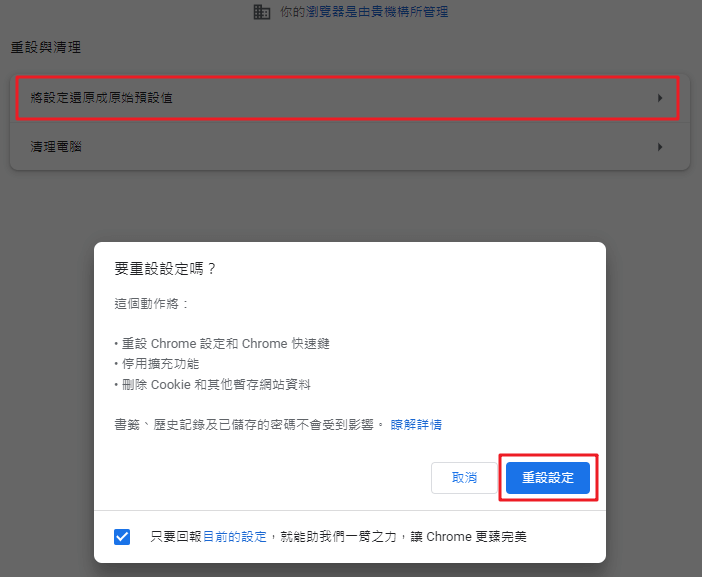
步驟3:完成後,重新載入影片並檢查問題是否存在即可。
6 使用影片修復工具
承上所述,我們提到了Chrome影片沒畫面可能是因為你所上傳的影片已損毀,而我們也找到了最好的應對方式,就是使用影片修復工具iMyFone UltraRepair快速修復你的影片。
這是一款專業的修復工具,可以有效救援影片、圖片、文檔等,而且操作非常簡單,3步驟即可完成。值得一提的是,這款軟體提供免費試用版本,你絕對會為它的效果感到驚艷!
以下是iMyFone UltraRepair的實用功能:
- 提供標準模式和進階模式修復Chrome影片沒畫面,保證成功率。
- 救援超過10種Chrome無法播放影片的檔案類型,如MOV/MP4/AVI等。
- 批量修復和增強損壞或模糊的影片,有效提高影片解析度。
- 支援還原從各種裝置所拍攝的影片和照片,如相機、手機等。
現在就下載並跟著以下步驟修復播放不了的Chrome影片吧。
步驟1:下載並安裝iMyFone UltraRepair於電腦後,點擊主介面左側的「影片修復」,然後點擊「添加影片」按鈕以將你想要救援的檔案匯入軟體。
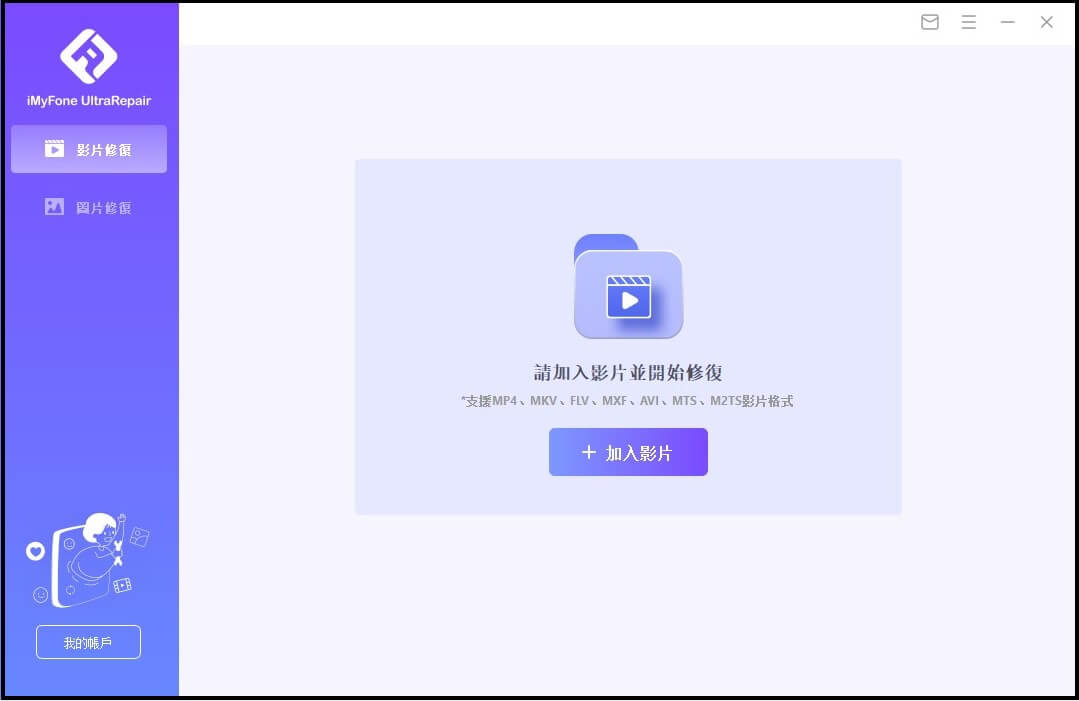
步驟2:軟體介面將會顯示所有以匯入的檔案,而你也可以看到影片的詳細資訊,包括時長、解析度等。點擊「修復」以開始還原損壞的檔案。
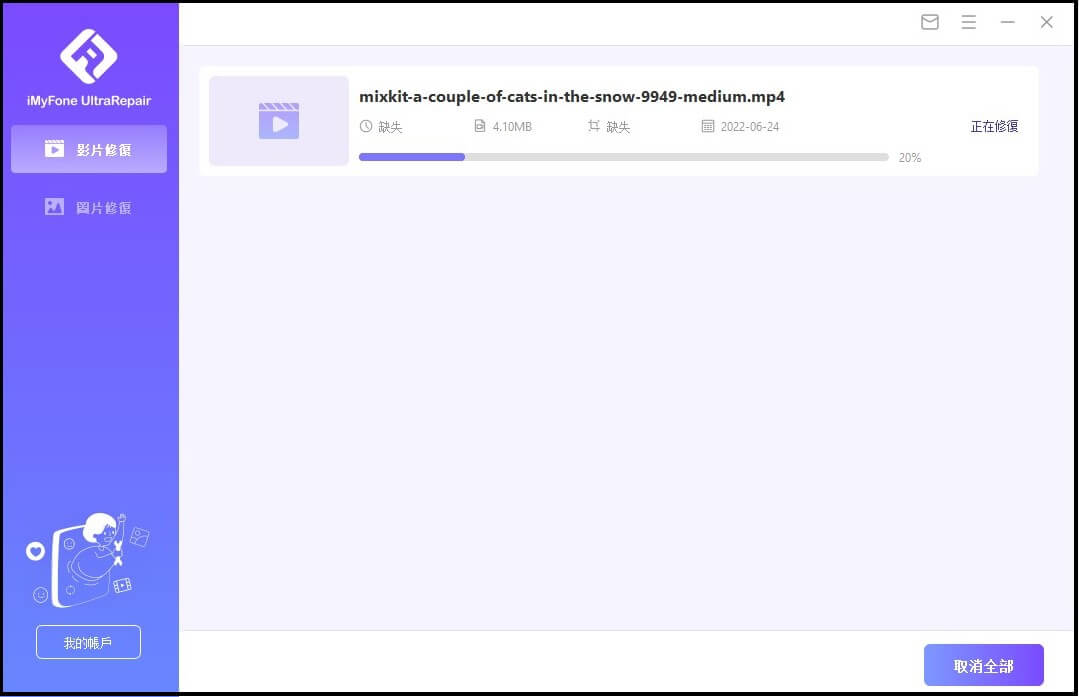
步驟3:成功修復後,你可以設定儲存位置,然後將影片保存在電腦就可以了。
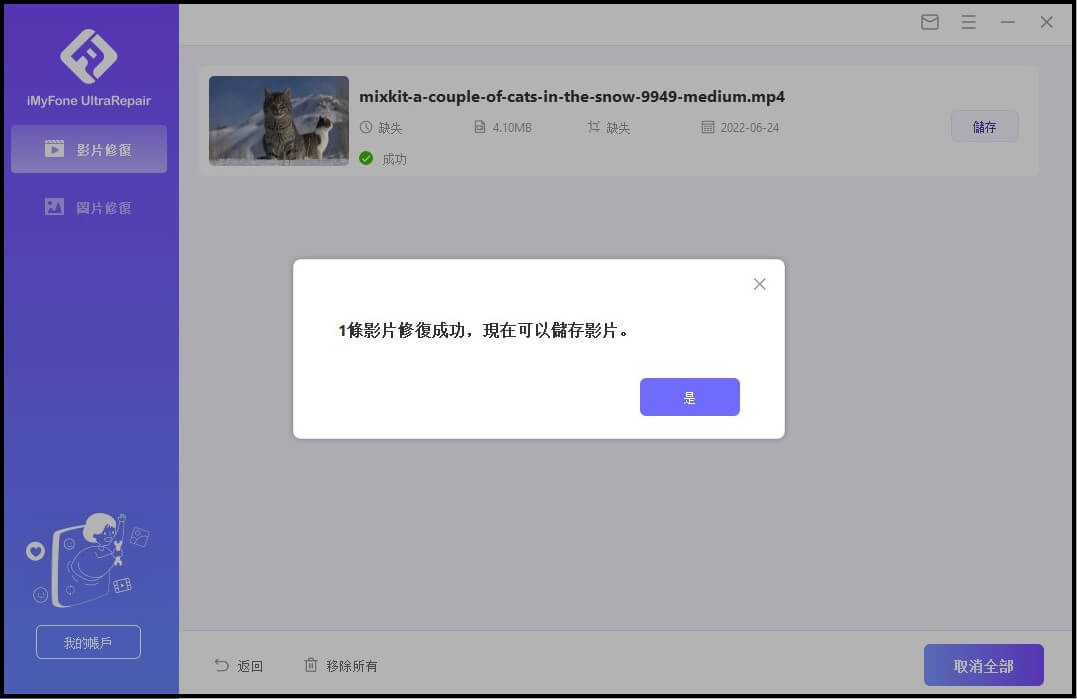
Chrome無法播放影片的常見問答
1 為什麼Chrome影片不能播放?
Chrome影片沒畫面的原因有很多。常見就是Chrome的設定有誤,或者是本身影片已損毀,不管是哪種原因,你都可以按照我們上述的方法進行故障排除。
2 為什麼我的Chrome影片可以加載卻無法播放?
這個問題主要是因為瀏覽器設定錯誤,或是快取檔案過多所造成的。你可以嘗試刷新頁面、清除Cookie和快取並重新啟動Chrome以解決以上情況。
結語
正在尋找Chrome無法播放影片的解決方案?本篇教學所提供的基本檢測和超強修復辦法能夠幫到你!我們在日常生活中經常會使用到Chrome瀏覽,也難免會遇到影片沒畫面的情況。除了Chrome設定的修正,我們也介紹了一款修復工具iMyFone UltraRepair,絕對是所有損壞檔案或低畫質影片的救星~今天就來試試吧!






